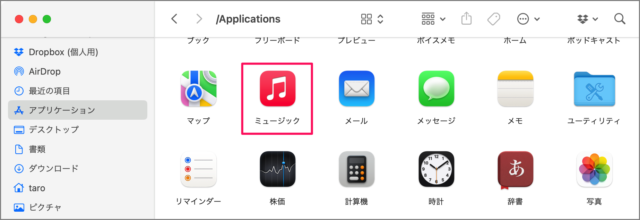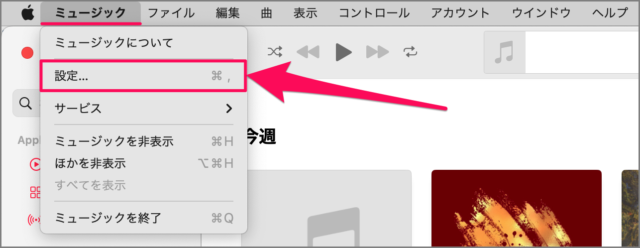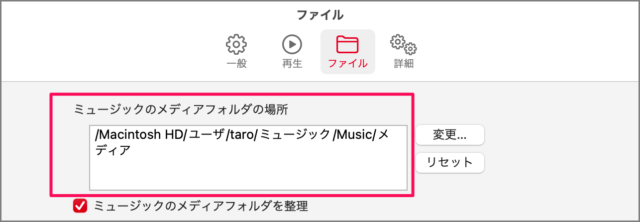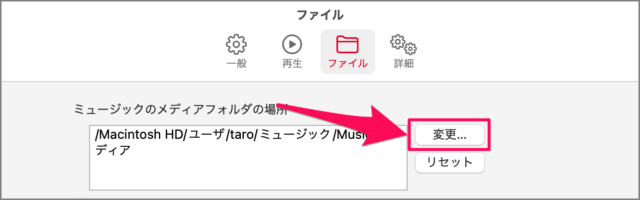目次
Mac のミュージックの保存場所を確認・変更する方法を紹介します。
Mac アプリ [ミュージック] には、[音楽CD を MP3ファイルに変換する] ……といった便利な機能が搭載されています。Apple が開発しているので、その他の Apple製品とも相性がよく、ユーザーインターフェースも使いやすくなっています。
ここでは [ミュージック] が使用する [音楽ファイル] [MP3ファイル] の保存場所を確認する方法とシステムドライブの容量を削減するために、保存場所を変更する方法をみていきます。
ミュージックの保存場所を確認・変更する方法は?
ミュージックの保存場所を確認・変更する方法は次の手順です。
-
[ミュージック] を起動する
Finder の [アプリケーション] へ移動し、[ミュージック] を起動しましょう。 -
[ミュージック] → [設定] を開く
ミュージックが開いたら、上部メニューの [ミュージック] → [設定] を選択しましょう。 -
[ファイル] を選択する
ミュージックの [設定] です。[ファイル] タブを選択しましょう。 -
[保存場所] を確認する
「ミュージックのメディアフォルダの場所」から、ミュージックの保存場所を確認しましょう。この例の保存場所は次の通りです。/Macintosh HD/ユーザ/ユーザ名/ミュージック/Music/メディアこれで [保存場所] の確認は完了です。変更する場合は以下の手順に従って、変更してください。
-
[変更] をクリックする
保存場所の [変更] をクリックします。 -
[保存場所] を選択する
保存場所に指定する [フォルダ] を選択し、[開く] をクリックしましょう。 -
変更した [保存場所] を確認する
変更した [保存場所] を確認し、[OK] をクリックしましょう。これで、ミュージックの保存場所の変更は完了です。
以上で、ミュージックの保存場所を確認・変更する方法の解説は終了です。